excel设置单元格格式 通过设置单元格格式实现Exce单元格中姓名自动左右对齐的方法
excel设置单元格格式 通过设置单元格格式实现Exce单元格中姓名自动左右对齐的方法,看到标题你是不是很兴奋,这不就是你想学习的知识吗?当你掌握excel设置单元格格式这个知识的时候你一定很兴奋,一定不会后悔看了excel设置单元格格式 通过设置单元格格式实现Exce单元格中姓名自动左右对齐的方法这篇文章的,因为你确实把这个问题解决了,不是吗?
在Excel工作表中输入人名信息时,为了美观,往往需要在人名之间插入空格,使人名无论多少都能在单元格中左右对齐。如果手工输入空格则很麻烦,而且不容易获得理想的效果。本文讲述通过设置单元格格式的方法来实现Exce单元格中的姓名自动左右对齐的方法。
1、启动Excel,并打开工作表。选择需要设置的单元格,在“开始”选项卡的“对齐方式”组中单击“对齐设置”按钮,如图1所示。
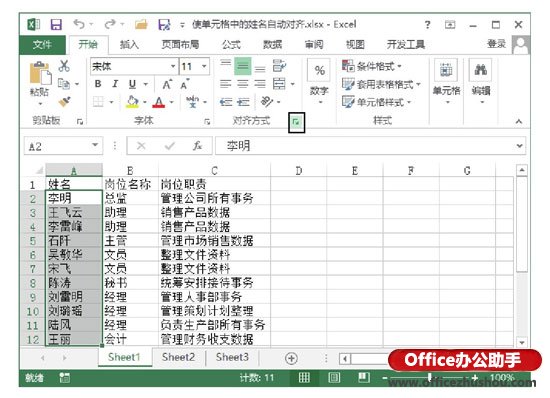
图1 单击“对齐设置”按钮
2、此时将打开“设置单元格格式”对话框的“对齐”选项卡,在“水平对齐”下拉列表中选择“分散对齐(缩进)”选项,将“缩进”值设置为0。完成设置后单击“确定”按钮,如图2所示。此时选择的单元格中的姓名将不论字数多少,都自动左右对齐,如图3所示。
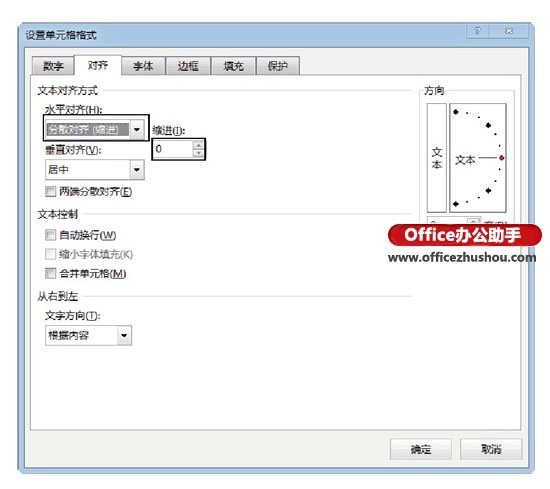
图2 “设置单元格格式”对话框
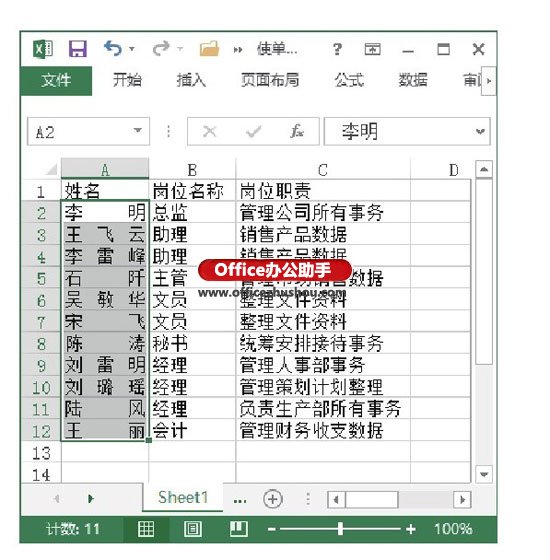
图3 单元格中姓名自动左右对齐
以上就是excel设置单元格格式 通过设置单元格格式实现Exce单元格中姓名自动左右对齐的方法全部内容了,希望大家看完有所启发,对自己的工作生活有所帮助,想要了解更多跟excel设置单元格格式 通过设置单元格格式实现Exce单元格中姓名自动左右对齐的方法请关注我们优词网!




 400-685-0732
400-685-0732
